Эмуляция щелчков клавиатуры и мыши с помощью Actionaz

Хотите ли вы автоматически выполнять повторяющиеся задачи? Вместо того, чтобы нажимать кнопку много раз вручную, не лучше ли использовать приложение?
Fightcade - это эмулятор, который позволяет геймерам на ПК наслаждаться боевыми аркадными видеоиграми со своими друзьями через Интернет. Если вы играете в Linux и любите старые аркадные игры, это руководство для вас. Мы рассмотрим, как настроить Fightcade на Linux!

Установка Fightcade в Linux
Прежде чем мы сможем перейти к тому, как играть в боевые аркадные игры онлайн с друзьями на Linux, необходимо установить клиент Fightcade. К счастью, разработчики приложения упростили его установку на множество дистрибутивов Linux.
Чтобы начать установку Fightcade на ПК с Linux, откройте окно терминала на рабочем столе Linux. Когда на вашем компьютере откроется окно терминала, следуйте приведенным ниже инструкциям по установке, чтобы настроить Fightcade на свой компьютер.
Flatpak
Flatpak - предпочтительный метод установки клиента Fightcade в Linux. Причина? Нет никакого сложного, утомительного процесса компиляции исходного кода, необходимого для его работы. Вместо этого пользователям нужно запустить две команды терминала, чтобы клиент заработал.
Чтобы начать установку Fightcade в Linux через Flatpak, убедитесь, что на вашем компьютере настроена среда выполнения Flatpak. Если вы этого не сделаете, следуйте нашему руководству здесь . После того, как вы запустили среду выполнения Flatpak, выполните команду удаленного добавления, чтобы добавить магазин приложений Flathub на свой компьютер.
flatpak remote-add --if-not-exists flathub https://flathub.org/repo/flathub.flatpakrepo
Когда на вашем компьютере настроен магазин приложений Flathub, выполните следующую команду установки flatpak, чтобы запустить Fightcade на вашем ПК с Linux.
flatpak установить flathub com.fightcade.Fightcade
Если вам не нравится терминал, вы можете перейти на страницу Fightcade на Flathub.org и нажать кнопку «УСТАНОВИТЬ», чтобы приложение работало через Gnome Software или KDE Discover.
Arch Linux AUR
Клиент Fightcade доступен пользователям Arch Linux через Arch Linux AUR. Чтобы начать процесс установки на вашем компьютере Arch, используйте следующую команду Pacman для установки пакетов «Git» и «Base-devel» на ваш компьютер.
sudo pacman -S git base-devel
После настройки двух пакетов на вашем ПК с Arch Linux используйте приведенные ниже команды, чтобы установить вспомогательный инструмент Trizen AUR. Trizen автоматизирует установку Fightcade, так что вам не придется вручную работать с файлами исходного кода.
git clone https://aur.archlinux.org/trizen.git cd trizen makepkg -sri
После того, как приложение Trizen настроено на вашем компьютере Arch Linux, вы можете использовать команду trizen -S, чтобы загрузить пакет Fightcade AUR и установить его на свой компьютер.
trizen -S Fightcade-окна
Общий Linux
На веб-сайте разработчика есть общий выпуск Fightcade, который может загрузить и установить любой пользователь Linux, но мы не рекомендуем его. Причина? Файлы сбивают с толку новых пользователей, и их не так просто настроить.
Если вы не можете использовать Flatpak или Arch Linux AUR, щелкните здесь, чтобы загрузить общий выпуск Linux. В противном случае следуйте инструкциям по установке Flatpak или инструкциям AUR.
Настройка учетной записи Fightcade
Чтобы иметь возможность играть в Fightcade в Linux, вам необходимо создать учетную запись. Чтобы создать учетную запись, перейдите на сайт Fightcade . Оказавшись на веб-сайте, нажмите кнопку «Зарегистрироваться» вверху, чтобы начать настройку учетной записи.
После создания учетной записи на веб-сайте Fightcade браузер отобразит сообщение. В этом сообщении будет сказано: «Пользователь YOUR_USERNAME создан!» Отсюда запустите приложение Fightcade, установленное на вашем ПК с Linux, и используйте свое имя пользователя для входа в свою вновь созданную учетную запись.
Играет в Fightcade
Теперь, когда вы вошли в Fightcade, пришло время настроить приложение. Для начала щелкните меню «ПЗУ». Оказавшись внутри меню «ПЗУ», нажмите кнопку «Открыть папку ПЗУ», чтобы открыть папку ПЗУ игры Fightcade в диспетчере файлов.
Используя файловый менеджер, добавьте ПЗУ любимых файтингов, в которые хотите играть. Имейте в виду, Fightcade поддерживает MAME аркады (через fbneo папку и ggpofba папки), а также Super Nintendo (через папку Snes9x). Он также может обрабатывать другие игры.
Примечание: не знаете, что означают эти папки? Для получения дополнительной информации щелкните здесь, чтобы перейти на страницу справки Fightcade.
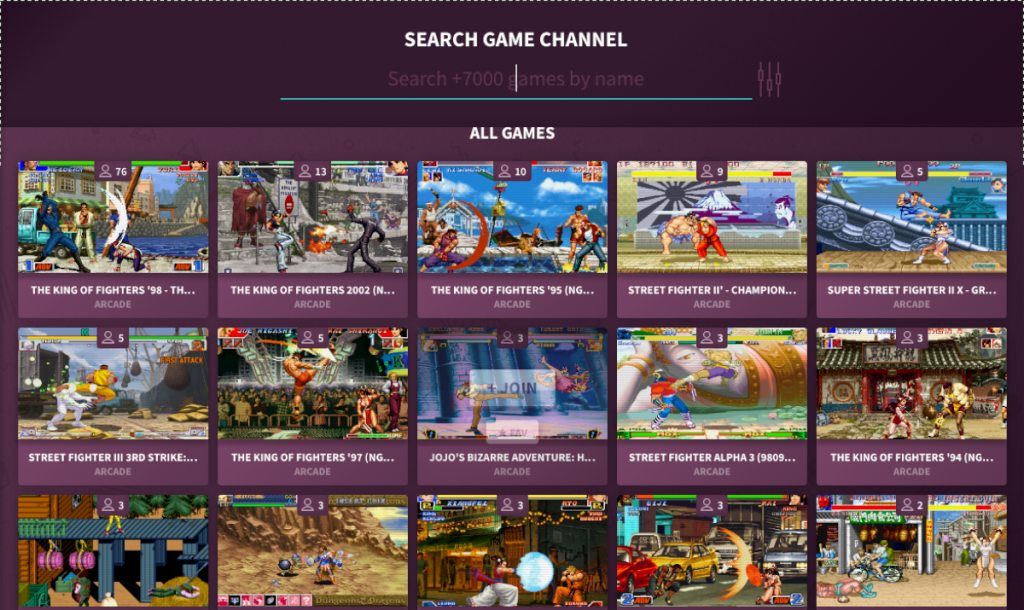
После добавления ПЗУ ваших любимых файтингов щелкните значок Fightcade в левом верхнем углу, чтобы просмотреть доступные каналы. Просмотрите и найдите канал, который соответствует игре, в которую вы хотите играть, и нажмите кнопку «Присоединиться», чтобы присоединиться к каналу.
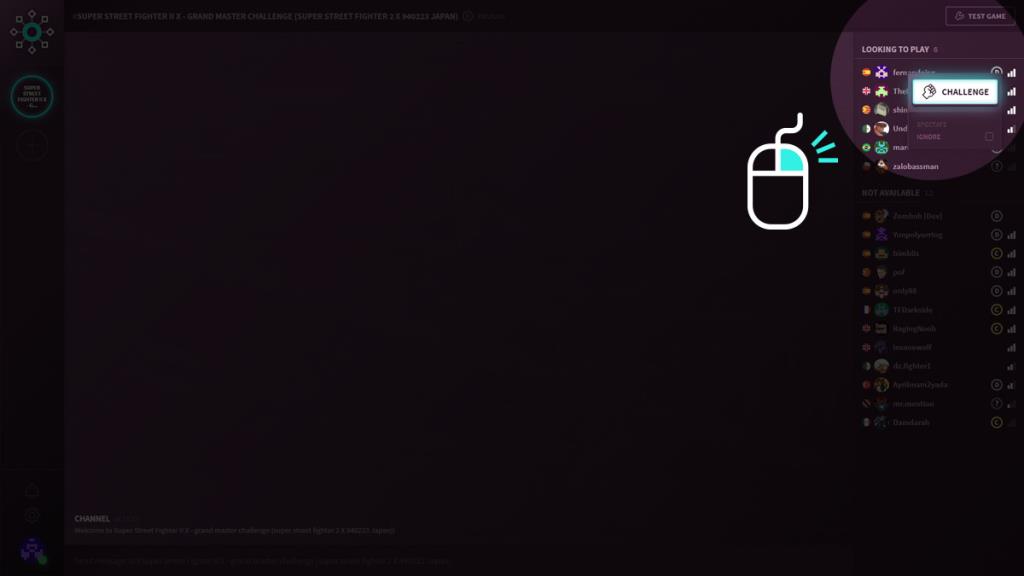
Оказавшись на игровом канале Fightcade, просмотрите боковую панель, чтобы найти других в области «желающих поиграть», и выберите «Вызов», чтобы сыграть в игру против других.

Хотите ли вы автоматически выполнять повторяющиеся задачи? Вместо того, чтобы нажимать кнопку много раз вручную, не лучше ли использовать приложение?
iDownloade — кроссплатформенный инструмент, позволяющий пользователям загружать контент без DRM-защиты с сервиса iPlayer от BBC. Он поддерживает загрузку обоих видео в формате .mov.
Мы подробно рассмотрели функции Outlook 2010, но поскольку он выйдет не раньше июня 2010 года, пришло время рассмотреть Thunderbird 3.
Время от времени всем нужен перерыв. Если вы хотите поиграть в интересную игру, попробуйте Flight Gear. Это бесплатная кроссплатформенная игра с открытым исходным кодом.
MP3 Diags — это идеальный инструмент для устранения проблем в вашей музыкальной коллекции. Он может корректно проставлять теги в mp3-файлах, добавлять отсутствующие обложки альбомов и исправлять ошибки VBR.
Как и Google Wave, Google Voice вызвал большой ажиотаж по всему миру. Google стремится изменить способ нашего общения, и поскольку он становится всё более популярным,
Существует множество инструментов, позволяющих пользователям Flickr загружать фотографии в высоком качестве, но есть ли способ загрузить избранное Flickr? Недавно мы...
Что такое сэмплирование? Согласно Википедии, «это процесс взятия фрагмента, или сэмпла, одной звукозаписи и повторного использования его в качестве инструмента или
Google Sites — это сервис от Google, позволяющий пользователям размещать сайты на серверах Google. Но есть одна проблема: встроенная функция резервного копирования отсутствует.
Google Tasks не так популярен, как другие сервисы Google, такие как Calendar, Wave, Voice и т. д., но он по-прежнему широко используется и является неотъемлемой частью жизни людей.


![Загрузите FlightGear Flight Simulator бесплатно [Развлекайтесь] Загрузите FlightGear Flight Simulator бесплатно [Развлекайтесь]](https://tips.webtech360.com/resources8/r252/image-7634-0829093738400.jpg)





